TinyCLR OS デジタル出力
TinyCLR OSでデジタル出力を試しました。
環境は下記で作ったものを使用します。
デジタル出力のやり方は、General Purpose Input Output (GPIO)に丁寧に書かれています。素晴らしい。
パッケージソースに追加
デジタル出力するには、プロジェクトにGHIElectronics.TinyCLR.Devices.Gpioのnugetパッケージをインストールする必要があります。
しかし、TinyCLR OSがアルファ版のためか、まだnuget.orgにはアップされていません。
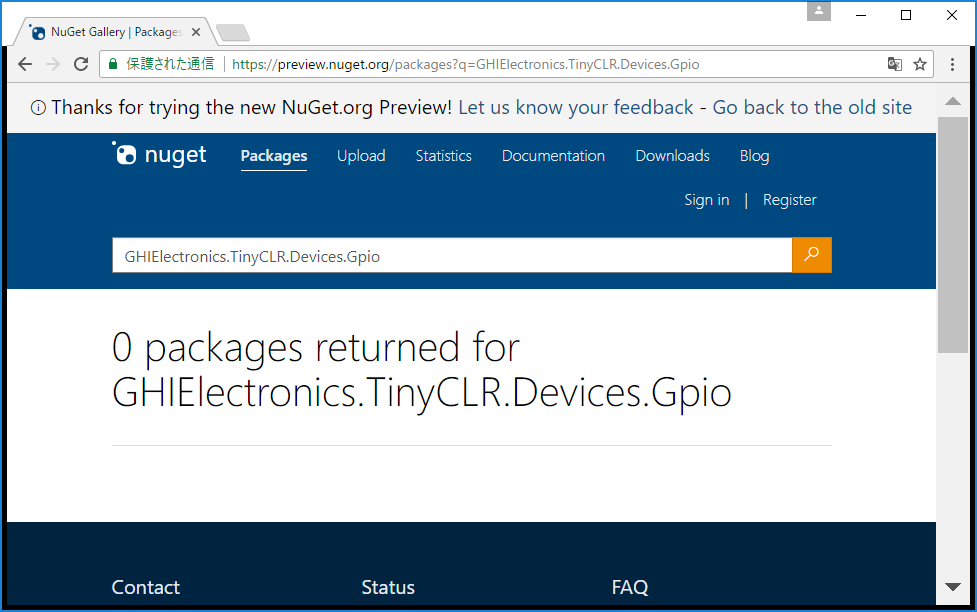
そのため、適当なフォルダに.nupkgを置いて、パッケージソースにそのフォルダを追加することで、インストール可能にします。
ここからダウンロードできる、TinyCLR_Libraries.0.5.0.zipを適当なフォルダに解凍して、Visual Studioのパッケージソースに追加します。
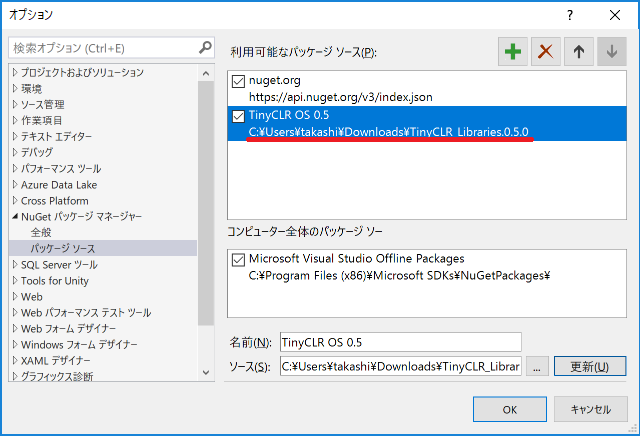
ライブラリをインストール
そして、プロジェクトにGHIElectronics.TinyCLR.Devicesをインストールします。
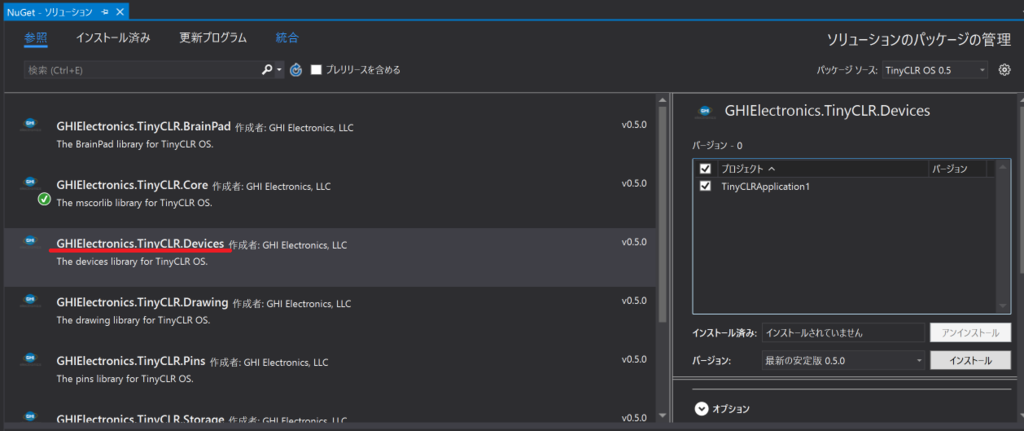
Windows IoT Coreでお馴染みの、GpioControllerやGpioPinが含まれていますね。
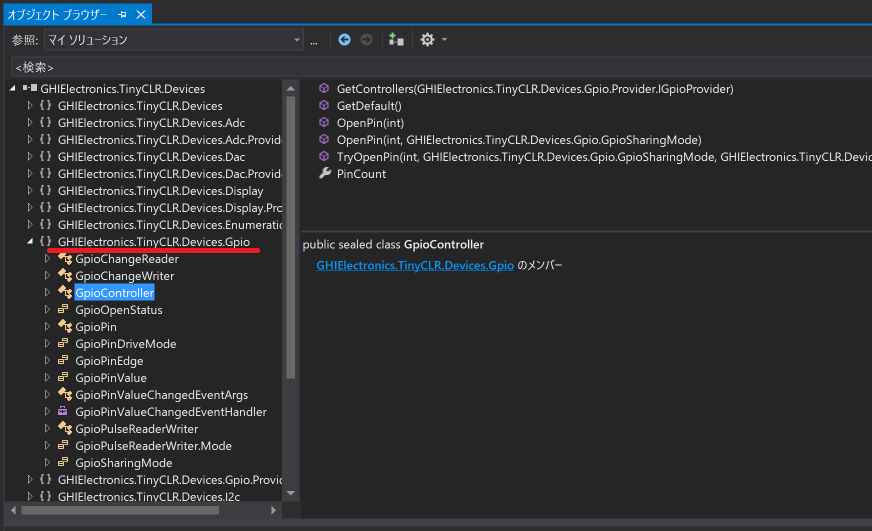
コーディング
プログラムはこんな感じ。
using GHIElectronics.TinyCLR.Devices.Gpio;
using System;
using System.Threading;
namespace TinyCLRApplication1
{
class Program
{
static int PinNumber(char port, byte pin)
{
if (port < 'A' || port > 'E') throw new ArgumentException();
return ((port - 'A') * 16) + pin;
}
static void Main()
{
for (;;)
{
GpioPin led = GpioController.GetDefault().OpenPin(PinNumber('D', 15));
led.SetDriveMode(GpioPinDriveMode.Output);
while (true)
{
led.Write(GpioPinValue.High);
Thread.Sleep(100);
led.Write(GpioPinValue.Low);
Thread.Sleep(100);
}
}
}
}
}
実行
青色LEDが点滅すれば成功です。
